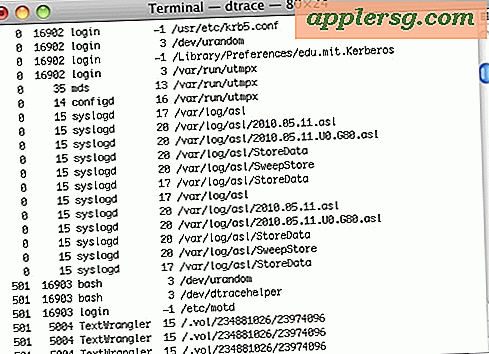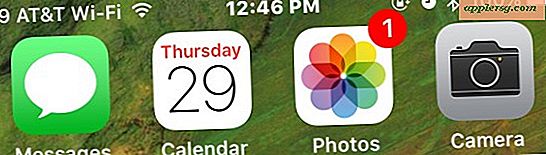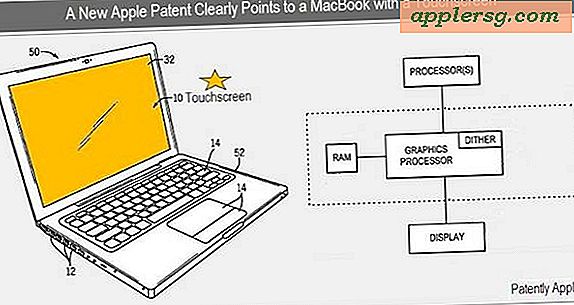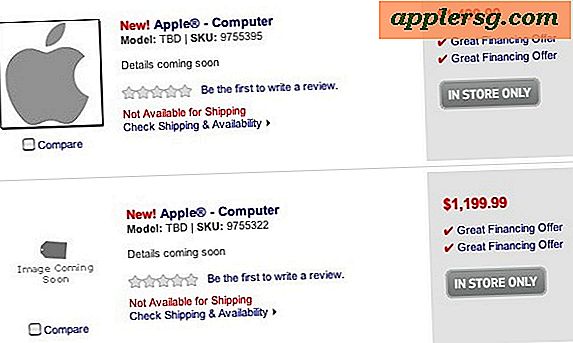Zeigen Sie eine Liste aller Wi-Fi-Netzwerke an, mit denen ein Mac zuvor verbunden war
 Zu wissen, mit welchen drahtlosen Netzwerken ein Mac in der Vergangenheit verbunden war, kann aus einer Vielzahl von Gründen hilfreich sein, einschließlich Fehlerbehebung im Netzwerk, Ermittlung eines Mac-Standorts, Wiederherstellung eines bestimmten WLAN-Kennworts und unzähligen anderen technischen Gründen. Die Suche nach vergangenen Netzwerken unterscheidet sich grundlegend von der Suche nach aktuell verfügbaren Netzwerken, und Sie können keine historischen Daten über die Menüleiste oder das hervorragende OS X WLAN-Scanner-Tool wiederherstellen. Wir werden zwei einfache Möglichkeiten zum Auffinden dieser Informationen behandeln: Der erste ist der einfache Weg durch die Systemeinstellungen und der zweite Ansatz verwendet eine lange Befehlszeile, um die drahtlosen Netzwerke aus einer PLIST-Datei zu lesen.
Zu wissen, mit welchen drahtlosen Netzwerken ein Mac in der Vergangenheit verbunden war, kann aus einer Vielzahl von Gründen hilfreich sein, einschließlich Fehlerbehebung im Netzwerk, Ermittlung eines Mac-Standorts, Wiederherstellung eines bestimmten WLAN-Kennworts und unzähligen anderen technischen Gründen. Die Suche nach vergangenen Netzwerken unterscheidet sich grundlegend von der Suche nach aktuell verfügbaren Netzwerken, und Sie können keine historischen Daten über die Menüleiste oder das hervorragende OS X WLAN-Scanner-Tool wiederherstellen. Wir werden zwei einfache Möglichkeiten zum Auffinden dieser Informationen behandeln: Der erste ist der einfache Weg durch die Systemeinstellungen und der zweite Ansatz verwendet eine lange Befehlszeile, um die drahtlosen Netzwerke aus einer PLIST-Datei zu lesen.
Beachten Sie, dass diese Listen nicht vollständig unfehlbar sind und nicht als forensisch betrachtet werden sollten. Jemand kann manuell Einträge aus der Liste der bevorzugten und gespeicherten Netzwerke hinzufügen und entfernen, wenn sie dies wünschen. Nichtsdestoweniger sollten sie für das Szenario der durchschnittlichen Anwendungsfall-Fehlersuche angemessen sein.
Anzeigen, mit welchen Wi-Fi-Netzwerken ein Mac zuvor verbunden war
Wenn Sie Ihre bevorzugten Netzwerke zuvor optimiert haben, kennen Sie diese Liste:
- Öffnen Sie die Systemeinstellungen im Apple-Menü und wählen Sie "Netzwerk"
- Klicken Sie auf die Schaltfläche "Erweitert" und wählen Sie die Registerkarte "Wi-Fi"
- Suchen Sie unter der Liste "Preferred Networks" nach der Liste der zuvor verbundenen drahtlosen Netzwerke, die Sie scrollen können

Der UI-Ansatz ist einfach, aber die gleiche Information kann auch von der Befehlszeile abgerufen werden.
Listen Sie zuvor verwendete Wi-Fi-Netzwerke über die Befehlszeile auf
Eine Protokollliste für das drahtlose Netzwerk kann über die Befehlszeile mithilfe dieser langen Zeichenfolge abgerufen werden. Stellen Sie sicher, dass sie in einer einzelnen Zeile eingegeben wird:
In modernen Versionen von Mac OS, wie OS X El Capitan und Yosemite, können Sie die Syntax erheblich verkürzen:
defaults read /Library/Preferences/SystemConfiguration/com.apple.airport.preferences |grep SSIDString
In früheren Versionen von OS X können Sie den gleichen Befehl wie oben verwenden oder die längere Zeichenfolge mit schwerem Regex verwenden:
defaults read /Library/Preferences/SystemConfiguration/com.apple.airport.preferences RememberedNetworks | egrep -o '(SSID_STR|_timeStamp).+' | sed 's/^.*= \(.*\);$/\1/' | sed 's/^"\(.*\)"$/\1/' | sed 's/\([0-9]\{4\}-..-..\).*/\1/'
Sie werden so etwas wie die Ausgabe sehen, wobei nur die SSID der Router aufgelistet ist:
This-Router
linksys
CoffeeHouse
RouterFromDubiousLocationThatMacShouldntHaveBeenAt
Starbucks Cupertino
Ancient_Router_from_2007
Der Long-Befehl kommt von CoderWall und obwohl er seltsam aussieht, ist es erforderlich, eine saubere Ausgabe zu erhalten. Wenn Sie die Zeichenfolge ohne grep und sed eingeben, erhalten Sie weit mehr Informationen, als Sie in diesem Fall suchen, da sie alles auswirft, was zu früheren Wi-Fi-Verbindungen gehört, die Teil der "RememberedNetworks" -Liste geworden sind.